- Fastboot-kuvien purkaminen .ozip-tiedostosta | Oppo/Realme-opas
- Vaatimukset:
- Vaihe 1: Python-sovelluksen asentaminen:
- Vaihe 2: Pura OZIP-salauksen purkutyökalu:
- Vaihe 3: Käynnistä komentoikkuna tai CMD:
- Vaihe 4: Pycryptodomen ja Docoptin asentaminen
- Vaihe 4: Extract OZIP -laiteohjelmiston asentaminen:
- Vaihe 5: Lataa URTool:
Tässä opetusohjelmassa näytämme vaiheet pikakäynnistyskuvien purkamiseksi .ozip-tiedostosta Realme/Oppo-laitteille. Aiemmin useimmat OEM-valmistajat latasivat laitteensa laiteohjelmistotiedoston yksinkertaisessa pakatussa muodossa. Käyttäjän oli vain purettava kyseisen tiedoston sisältö kuten minkä tahansa muun ZIP-tiedoston kohdalla. Asiat ovat kuitenkin nyt muuttuneet Android-ekosysteemissä. Jotkut OEM-valmistajat lataavat laiteohjelmiston .bin-muodossa, kun taas toiset, kuten Oppo ja Realme, käyttävät OZIP-reittiä.
Jälkimmäisestä puhuttaessa näiden tiedostojen purkaminen vaatii Pythonin, ja vasta sitten voit saada halutut laiteohjelmistotiedostot. Tämän jälkeen voit käyttää järjestelmä- ja toimittajavedostiedostoja, käyttää boot.img-tiedostoa juurtumiseen ja suorittaa muita asiaan liittyviä tehtäviä. Tässä on siis tarvittavat vaiheet pikakäynnistyskuvien purkamiseksi Realme- ja Oppo-laitteiden .ozip-tiedostosta. Seuraa ohjeita saadaksesi täydelliset ohjeet.
Fastboot-kuvien purkaminen .ozip-tiedostosta | Oppo/Realme-opas
Ennen kuin luettelemme vaiheet, on olemassa muutamia työkaluja ja ohjelmistoja, jotka on asennettava tietokoneellesi. Siirry siis alla olevaan vaatimusosaan ja varmista, että nappaat tarvittavat tiedostot.
Vaatimukset:
- Ensin sinun on ladattava uusin Python-ohjelmisto tietokoneellesi. Lataa ja asenna se noudattamalla näytön ohjeita.
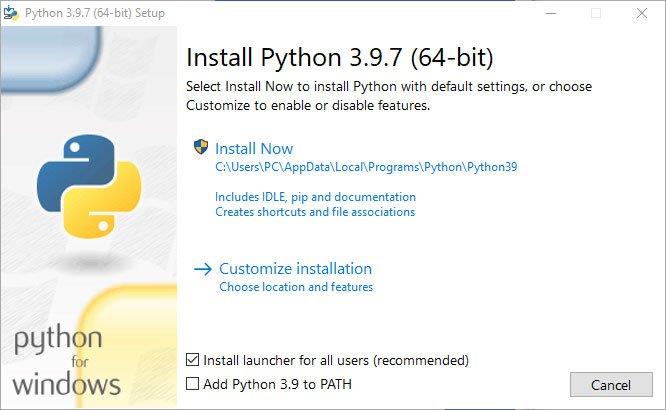
- Lataa seuraavaksi OZIP DecryptTool github-linkistä. Lataaksesi napauta koodivaihtoehtoa ja napsauta latauszip-painiketta aloittaaksesi latauksen.

- Pura Realme-laiteohjelmisto laitteellesi varmistamalla, että lataat laitemallillesi sopivan laiteohjelmiston.
Kunkin näiden työkalujen käyttö tulee täysin selväksi, kun käytät niitä, ja ohjeet on annettu alla. Tässä on ohjeet nopean käynnistyksen kuvien purkamiseksi Realme/Oppo-laitteiden .ozip-tiedostosta.
Lue myös: asenna OTA-varaston ROM-päivitys Realme-laitteen palautuksen kautta.
Mainokset
Vaihe 1: Python-sovelluksen asentaminen:
- Ennen kaikkea tarvitset tietokoneellesi Python-nimisen sovelluksen tehdäksesi kaiken tämän. Siirry Python-verkkosivustolle ja lataa uusin versio.

- Kun olet ladannut sen, asenna se nyt kaksoisnapauttamalla EXE-tiedostoa ladatusta kansiosta.

- Asenna se napauttamalla Asenna nyt -painiketta.
- Se aloittaa asennuksen tietokoneellesi.

- Kun se on tehty, näet, että asennus oli onnistunut näyttö. Voit nyt sulkea ikkunan.

Vaihe 2: Pura OZIP-salauksen purkutyökalu:
- Pythonin asentamisen jälkeen voit purkaa ozip_decrypt_tool-zip-tiedoston python-kansioosi:
C:\Käyttäjät\NIMI\AppData\Local\Programs\Python\Python39.
- Avaa vain ladattu zip-tiedosto ja valitse 4 tiedostoa ja pura se yllä annettuun python-sijaintiin.

- Siirron jälkeen näet nämä 4 tiedostoa

Vaihe 3: Käynnistä komentoikkuna tai CMD:
- Avaa komentoikkuna siirtymällä Python-sijaintiin
C:\Käyttäjät\NIMI\AppData\Local\Programs\Python\Python39.
- Napauta nyt URL-osoitetta ja kirjoita CMD ja paina Enter, tämä käynnistää komentokehoteikkunan.


Vaihe 4: Pycryptodomen ja Docoptin asentaminen
Jos olet avannut komentokehotenäytön, meidän on nyt asennettava Pycryptodome ja Docopt kirjoittamalla seuraava komento. Voit kopioida ja liittää komennon cmd-ikkunaan.
- Asenna ensin Pycryptodome komennolla
python -m pip asenna pycryptodome

- Jos siinä näkyy onnistuneesti asennettu näyttö, voit nyt antaa seuraavan komennon asentaaksesi docoptin:
python -m pip asenna docopt

- Kun molemmat on asennettu onnistuneesti, voit purkaa Realme- tai Oppo Ozip -varasto-ROM-tiedoston noudattamalla seuraavaa vaihetta.
Vaihe 4: Extract OZIP -laiteohjelmiston asentaminen:
Muuntaaksesi Realme OZIP -laiteohjelmiston zip-tiedostoksi sinun on syötettävä alla annettu komento. Varmista ennen sitä, että siirrät laiteohjelmiston ozip-tiedoston python-kansion sijaintiin.Kun olet muuttanut, yritä nimetä ozip-tiedoston nimi uudelleen lyhyeksi, kuten realme.ozip tai firmware.ozip. Jos olet tehnyt niin, suorita alla oleva komento ozipin salauksen purkamiseksi ja zip-tiedoston luomiseksi
python ozipdecrypt.py realme.ozip

Voit nyt avata python-sijainnin ja tarkistaa juuri luodun zip-tiedoston. Meidän tapauksessamme se on realme.zip
Mainokset
Mainos

Avaa se, löydät laiteohjelmistotiedostot, kuten boot.img, toimittajatiedoston ja paljon muuta.

Mainokset
Jos haluat vain boot img:n, voit helposti purkaa boot.img-tiedoston zip-tiedostosta, mutta kaikki muut tiedostot, kuten järjestelmä, toimittaja jne., ovat .dat.br-muodossa, jota ei voi flash-lataa suoraan Fastbootin kautta. tai purettu WinZIP/WinRAR:n kautta. Seuraava askel on niille käyttäjille, jotka haluavat täydelliset tiedostot, joita he voisivat käyttää laiteohjelmiston flash-muistiin käyttämällä pikakäynnistyskomentoja.
Vaihe 5: Lataa URTool:
Tekijät: XDA Recognized Contributor acervenky
- Kun ozip-tiedosto on muunnettu zip-tiedostoksi pythonilla, seuraava vaihe on luoda flash-tiedosto, joka vilkkuu pikakäynnistyksen kautta. lataa URTool Githubista.

- Pura zip-tiedosto kansioon URTool.

- Siirrä tai kopioi nyt uusi zip-tiedosto Python-kansion sijainnista URTool-kansioon. Minun tapauksessani zip-tiedostoni on Realme.zip.

- Käynnistä URLTool kaksoisnapsauttamalla tiedostoa URTTool.bat


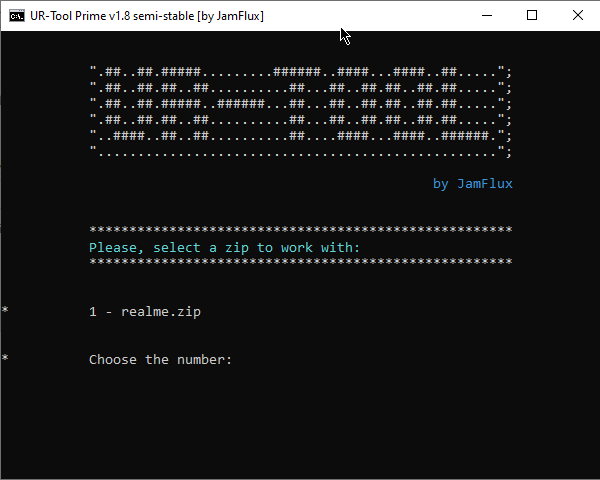
- Työkalu pyytää sinua nyt valitsemaan laiteohjelmistotiedoston. Koska URT-kansiossa on vain yksi laiteohjelmistotiedosto, sinun pitäisi nähdä laiteohjelmistotiedoston olevan ensimmäinen paikka. Joten kirjoita 1 ja paina Enter.
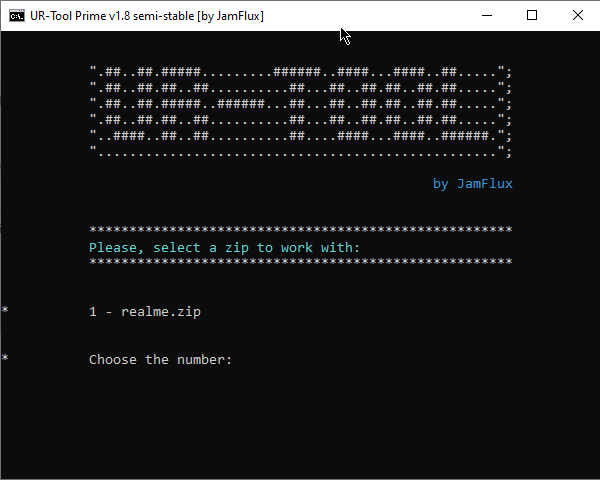
- Valitse seuraavassa näkyviin tulevassa valikossa vaihtoehto ”pura Android-kuva”. Tämä on jälleen ensimmäinen vaihtoehto, joten kirjoita 1 ja paina Enter.

- Poimintaprosessi alkaa nyt ja saatat nähdä muutaman virheilmoituksen, jätä ne huomioimatta, ne eivät aiheuta huolta. Kun purku on tehty, työkalu ilmoittaa sinulle siitä.

- Lisäksi näet URT Tool -kansiossa myös äskettäin luodun kansion nimeltä 01-Project. Siirry tähän kansioon ja pääset sitten käsiksi purettuihin järjestelmä-, toimittaja- ja muihin vedostiedostoihin.

01-Projektikansio
- Tämän kansion sisällä on kansio nimeltä 1-Sources. Tästä kansiosta saat käsiinsä käynnistys-, järjestelmä- ja toimittajan kuvatiedostot.

1-Lähteet-kansio - Dump- ja IMG-tiedostojen lisäksi voit käyttää muita tiedostoja laiteohjelmiston ZIP-tiedostosta, jonka olimme sijoittaneet URT Tool -kansioon.
Tämän jälkeen päätämme oppaan siitä, kuinka pikakäynnistyskuvia voidaan purkaa .ozip-tiedostosta Realme/Oppo-laitteille. Jos sinulla on kysyttävää, ilmoita meille alla olevassa kommenttiosassa. Lopuksi tässä on joitain iPhone-vinkkejä ja -vinkkejä, PC-vinkkejä ja -vinkkejä sekä Android-vinkkejä ja -vinkkejä, jotka sinun tulee myös tarkistaa.
